
해외 주식 투자나 글로벌 이벤트에 관심이 있다면, 다른 나라의 현재 시간을 자주 확인하게 됩니다. 그럴 때마다 스마트폰이나 인터넷에서 매번 검색하기 번거롭죠. 이런 경우, Windows 11 작업표시줄에 추가 시계를 설정하면 훨씬 편리하게 여러 시간대를 한눈에 확인할 수 있습니다. 이번 글에서는 윈도우 11에서 작업표시줄 시계를 추가하는 방법을 단계별로 자세히 소개하겠습니다.
윈도우 11 작업표시줄에 시계 추가하기
1. 작업표시줄 시계에서 “날짜 및 시간 조정” 진입
윈도우를 사용할 때 기본적으로 화면 오른쪽 하단에 현재 시간이 표시됩니다. 여기에 다른 시간대를 추가하려면, 먼저 작업표시줄 시계를 우클릭하고 ‘날짜 및 시간 조정’을 클릭합니다.
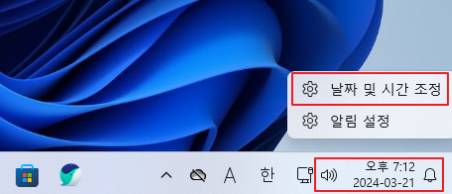
2. 설정 창에서 ‘추가 시계’ 메뉴 열기
‘날짜 및 시간’ 설정 창이 열리면, 화면 하단의 관련 링크에서 ‘추가 시계’를 클릭합니다. 이 메뉴는 제어판 형태의 별도 창으로 연결됩니다.
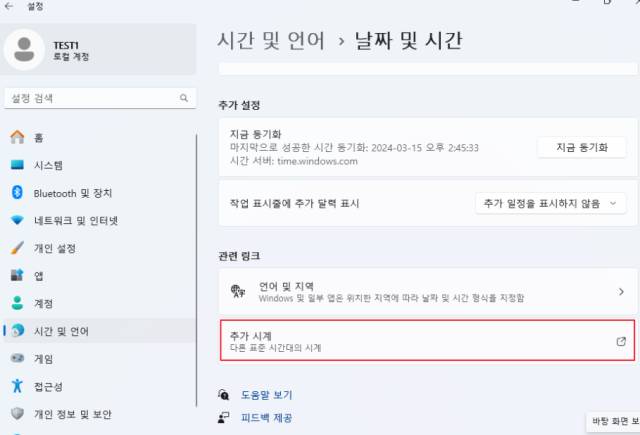
3. 최대 2개의 추가 시계 설정 가능
추가 시계는 최대 두 개까지 설정할 수 있으며, 각각 원하는 시간대와 시계 이름(예: 뉴욕, 도쿄 등)을 설정할 수 있습니다. 설정을 마친 후 ‘적용’ → ‘확인’을 눌러 저장합니다.
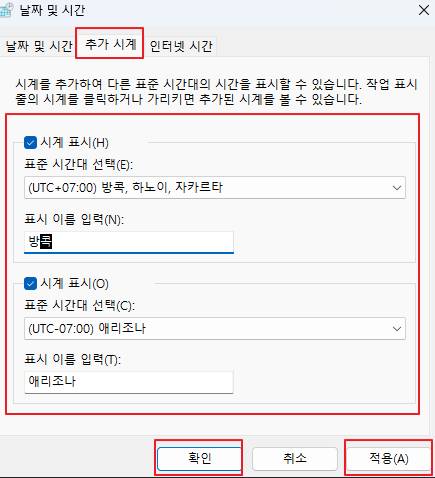
4. 시계 추가 결과 확인
이제 작업표시줄의 시간을 클릭하면, 현재 시간 아래에 설정한 추가 시간대의 시계가 함께 표시됩니다. 해외 시간도 손쉽게 확인할 수 있어 편리합니다.
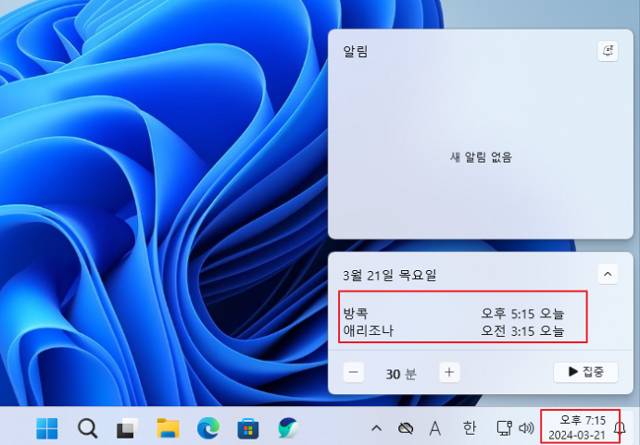
마치며
다른 지역의 시간을 확인할 수 있는 방법은 다양하지만, 매번 검색하거나 앱을 실행하는 건 번거로울 수 있습니다. 자주 확인해야 한다면 윈도우 11 작업표시줄에 시계를 추가하는 방법이 가장 효율적입니다. 단 몇 번의 클릭으로 최대 3개 시간대를 동시에 관리해보세요!
